У MacBook чёрный, белый или мигающий экран при включении: что делать?

| Диагностика | 0 руб. |
| Стоимость ремонта | от руб. |
| Время ремонта | от 30 мин |
| Наличие деталей | есть в наличии |
| Вызов курьера | возможен |
Если MacBook при включении или после выхода из режима сна показывает чёрный или белый экран, если изображение на мониторе начало мигать — не стоит паниковать. Все эти проблемы решают специалисты сервисного центра «X-Repair». Наши мастера выполнят бесплатную диагностику и восстановят Ваш Макбук быстро, качественно и по доступной цене.
С ценами на ремонт и со сроками его исполнения Вы можете ознакомится на странице с описанием ремонта соответствующей модели ноутбука Apple.
Содержание:
MacBook демонстрирует чёрный экран «смерти»: что делать

Ваш MacBook сегодня «отказывается» работать? После включения дисплей остается черным? Такой сбой в работе устройства возможен по нескольким причинам.
Выход из строя монитора. Если после обычного запуска слышны характерные звуки работы компьютера и загрузки операционной системы, но экран остаётся чёрным, скорее всего, возникла проблема с монитором. Ноутбук необходимо доставить в сервисный центр для диагностики и ремонта.
Отсутствие питания. Если после запуска системы ничего не происходит — интерфейс операционки не появляется, не слышно звука работающего вентилятора — это может свидетельствовать о полном отсутствии питания Макбука. Попробуйте решить проблему, проверив:
- правильность соединения кабеля питания компьютера с розеткой и адаптером;
- шнуры и адаптеры, подключив их к другим устройствам;
- целостность и работоспособность розетки;
- штекер зарядки: не повреждён ли, не забился ли пылью;
- не вышел ли из строя аккумулятор.
Сбой в работе модулей памяти и контроллера также могут быть причинами того, что MacBook не включается. В этом случае должны помочь отключение питания на 10 секунд и последующая перезагрузка компьютера.
Нужен сброс параметров контроллера управления системой. Для этого необходимо подсоединить компьютер к питанию, затем одновременно нажать и отпустить несколько клавиш: «Option», «Control», «Shift» и «Power». После этого следует заново запустить ноутбук.
«Power Manager» блокирует включение — это возможно при резком всплеске напряжения или ошибке питания. Чтобы отменить действие менеджера, необходимо отключить ноутбук от питания, вынуть аккумулятор (Чтобы отключить любой MacBook последней модели, его придется сначала разобрать. Это сложная процедура, для ее выполнения необходимо иметь достаточно опыта, а также использовать специальную отвертку-«звездочку»), нажать и удерживать клавишу «Power» 5-10 секунд, вернуть батарею на место и попробовать запустить Макбук.
Необходимо перезапустить PRAM/NVRAM. Для этого нужно удерживать кнопки «Power», «Option», «R», «Р» до тех пор, пока компьютер не перезагрузится. Если Вам не удалось самостоятельно устранить неисправность, обратитесь за помощью к специалистам сервисного центра.
Проблемы с «железом». MacBook может показывать чёрный экран при включении из-за выхода из строя:
- материнской платы,
- процессора,
- оперативной памяти,
- графического адаптера,
- видеокарты,
- дисплейного модуля,
- южного или северного моста.
Такие неполадки возможны из-за перегрева, механического повреждения или воздействия влаги. Устранить поломку в домашних условиях невозможно, повреждённые детали подлежат замене в сервисном центре.
Белый экран при включении MacBook: как решить проблему
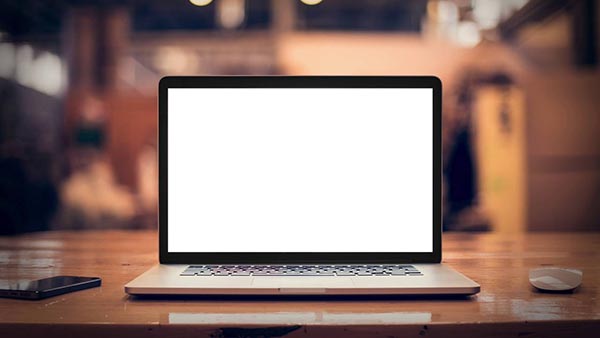
Белый экран вместо рабочего стола при загрузке MacBook появляется по разным причинам. Иногда проблему можно устранить самостоятельно, но если поломка серьезная, то ремонт ноутбука Apple стоит доверить специалистам, которые имеют для этого профессиональное оборудование и достаточный опыт.
Как избавиться от белого экрана в домашних условиях
Нехватка свободного места на диске. Для решения проблемы необходимо освободить 10-40 Гб пространства. Это можно сделать из безопасного режима или через альтернативную операционную систему.
Сбой параметров контроллера управления системой (SMC). Перезагрузите компьютер, удерживая клавиши «Shift», «Control», «Option», «Power». Клавиши нужно подержать несколько секунд, а затем одновременно отпустить. После этого Макбук должен загрузиться в обычном режиме.
Компьютер не обнаружил загрузочный диск. Если на белом фоне при загрузке появился знак вопроса, перезагрузите Макбук с зажатой клавишей «Option». Из списка, появившегося при загрузке, выберите Macintosh HD. Если эти действия не помогли — жёсткий диск повреждён и требует замены в сервисном центре.
Ошибка в памяти NVRAM. Перезагрузите компьютер с зажатыми клавишами «Command», «Option», «P», «R». Удерживать клавиши необходимо до тех пор, пока не прозвучат два сигнала о включении компьютера. Затем перезагрузите Макбук в обычном режиме. Если Макбук не загрузился и продолжает показывать белый экран, необходимо обратиться к специалистам.
Поломки, устраняемые только в сервисном центре
Сбой в работе HDD/SSD или неисправность шлейфа подключения. Понять это можно, попытавшись загрузить операционную систему с внешнего носителя. Чтобы исключить выход из строя шлейфа, нужно установить на MacBook тестовый диск или подключить штатный диск к Макбуку через USB-переходник.
Выход из строя материнской платы или видеокарты матрицы дисплея или обрыв шлейфа. Такие повреждения возможны в результате падения Макбука. Обратитесь в сервисный центр для диагностики и ремонта устройства.
Важно! Самостоятельно проводить замену матрицы, шлейфа или экрана целиком не рекомендуется. Не тратьте своё время и не рискуйте компьютером, а обратитесь в сервисный центр, где специалисты проведут диагностику и квалифицированный ремонт.
Мерцает изображение на мониторе MacBook: что это означает
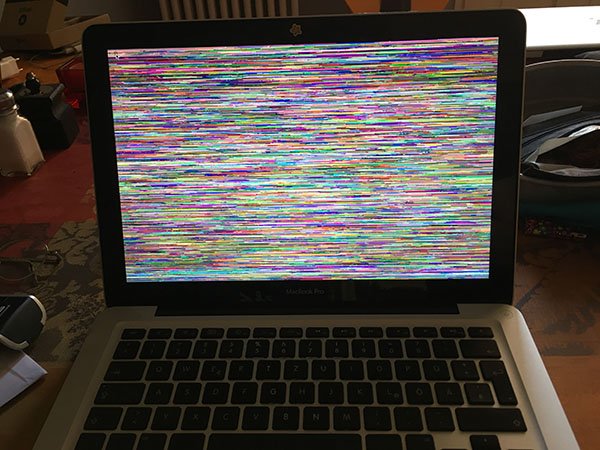
Аппаратные или программные неисправности могут привести к мерцанию дисплея MacBook. Работать с таким монитором невозможно, поэтому необходимо срочно разобраться, в чём проблема, и устранить её.
Попробуйте самостоятельно решить проблему. Сначала нужно исключить программную часть проблемы. Для этого необходимо проверить все настройки и скачать все обновления. Если после этого экран мигать не перестал, причину следует искать в аппаратной части.
Неисправности, которые могут вызвать мерцание дисплея:
- обрыв шлейфа дисплейного модуля (в результате механического воздействия, например, падения);
- выход из строя дешифратора монитора;
- проблема с подсветкой монитора;
- неисправности материнской платы (сбой в работе «материнки», выход из строя чипа, отвечающего за видеовывод);
- проблема с графическим адаптером (чаще всего видеокарта выходит из строя в результате перегрева или повреждения в результате падения ноутбука);
- неисправность соединительного кабеля, разъёма или самого монитора.
Для выяснения точной причины неисправности и ремонта стоит обратиться в сервисный центр.
На заметку! Чтобы монитор Вашего Макбука служил долго, следует обращаться с ним аккуратно и беречь от механических повреждений. Не стоит также забывать о необходимости регулярно чистить систему охлаждения от пыли. Это надолго сохранит работоспособность устройства.
Проблемы с дисплеем MacBook? Обратитесь к профессионалам

Ремонт MacBook — это сложный и ответственный процесс. Лучше доверить эту работу профессионалам. Специалисты нашего сервисного центра «Х-Repair» проведут бесплатную диагностику и определят причину появления чёрного, белого или мигающего экрана. Вышедшие из строя детали мы заменим новыми – оригинальными (или качественными аналогами). Мы уверены в качестве проведённого ремонта, поэтому даём гарантию на выполненную работу до 12 месяцев. Найти наши филиалы очень легко — они расположены недалеко от станций метро Арбатская и Багратионовская. Если у Вас остались вопросы — закажите обратный звонок и наш менеджер свяжется с Вами в течение 10 минут.



